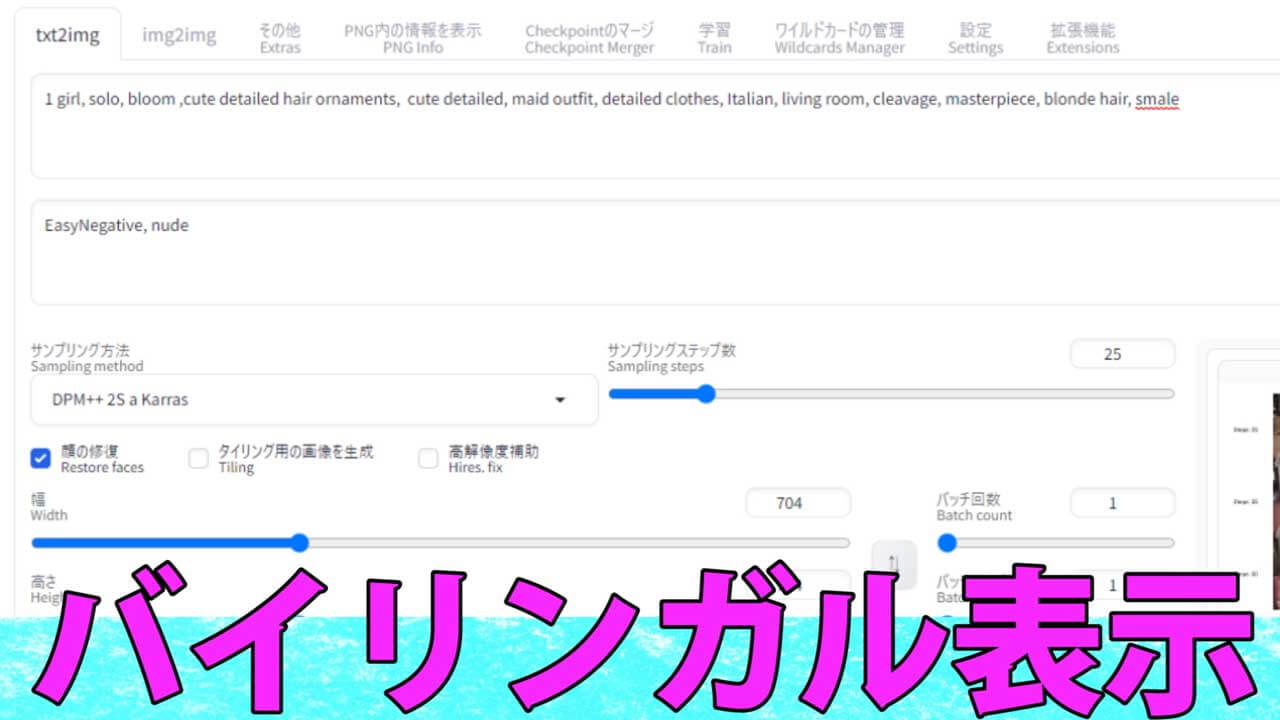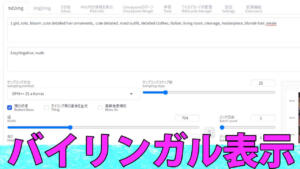英語の操作画面は良くわかりにくいなぁと思ったんだけど、日本語表記も意外と分かりにくいんだよなぁ

StableDiffusionを初期から使っている人は、もう英語表記で慣れてしまっているので、日本語表記にすると意味は分かるけど、感覚的に違和感はありますよね

逆に、分かりにくいこともありますね

最近は、困った事に、日本語のUIで教えてくれる人、英語のUIで教えてくれる人と、両方いるので、自分と違う画面だと分かりにくくて…
そうですね、それは情報を出す側としても 私も常に悩んできました。

本日は、英語と日本語を両方表示する、バイリンガル設定の方法を解説していきます
因みに、StableDiffusion WebUIはバージョン1.32で解説しますね!

現在、Stable Diffusionや画像生成AIに関する記事は、以下のものがありますので参考にしてね

この記事に、特に関連する記事はコチラ
StableDiffusionWebUI 日本語拡張機能をインストール!
まずは、インターフェイスを日本語に変える拡張機能をインストールしていく必要があります
それでは、StableDiffusion WebUIを起動してください
StableDiffusion WebUIを日本語化するためには、日本語化の拡張機能を、extensionsからインストールするすることが出来ます

extensions(エクステンションズ)のタブをクリックしてください
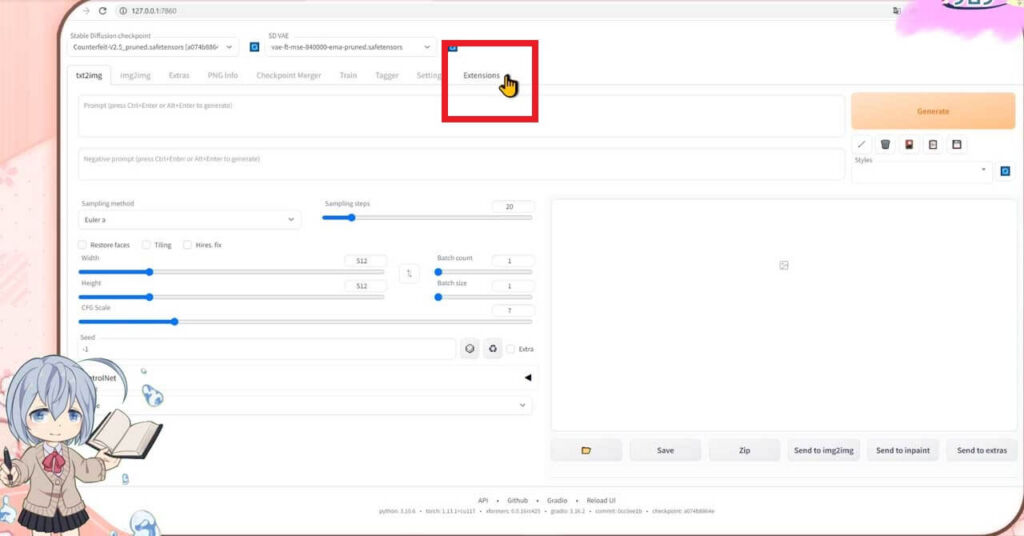
この様な画面が表示されますので、Availableをクリックしてくださいね
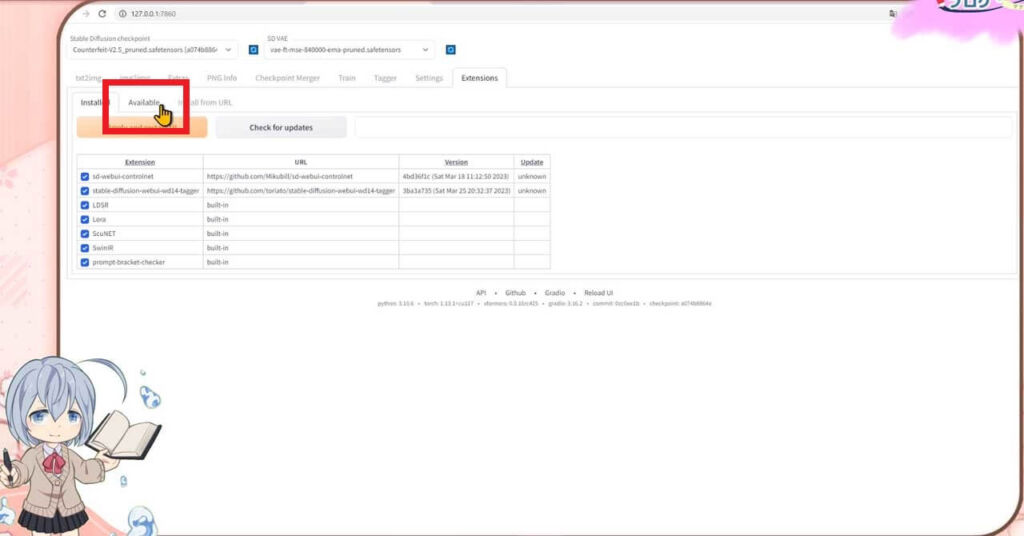

コチラの画面にかわりましたら、localizationのチェックボックスを外してください
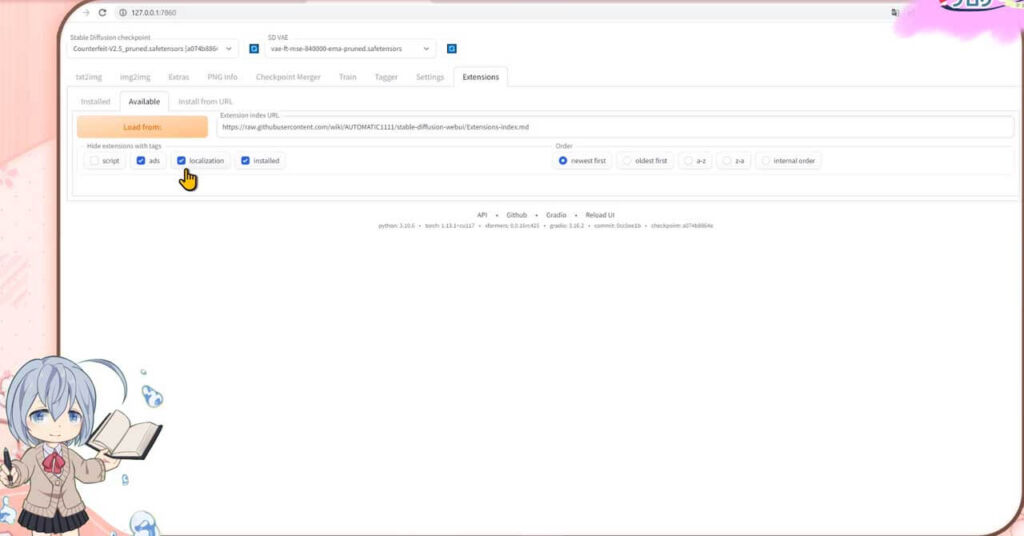
↓
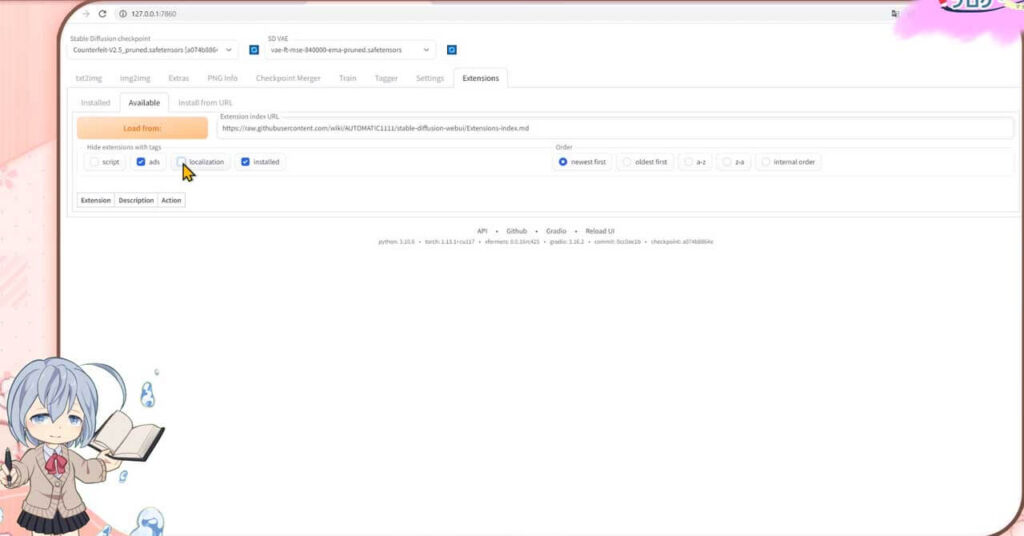

そうしましたら、Load Fromのボタンをクリックしてください
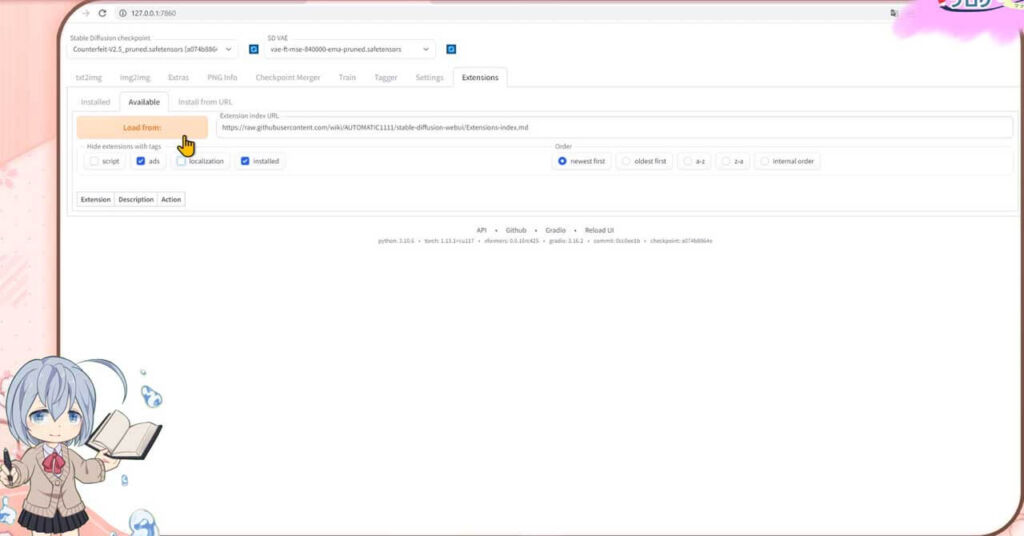
インストールできる拡張機能の一覧が表示されたと思います

なんか、いっぱいでた
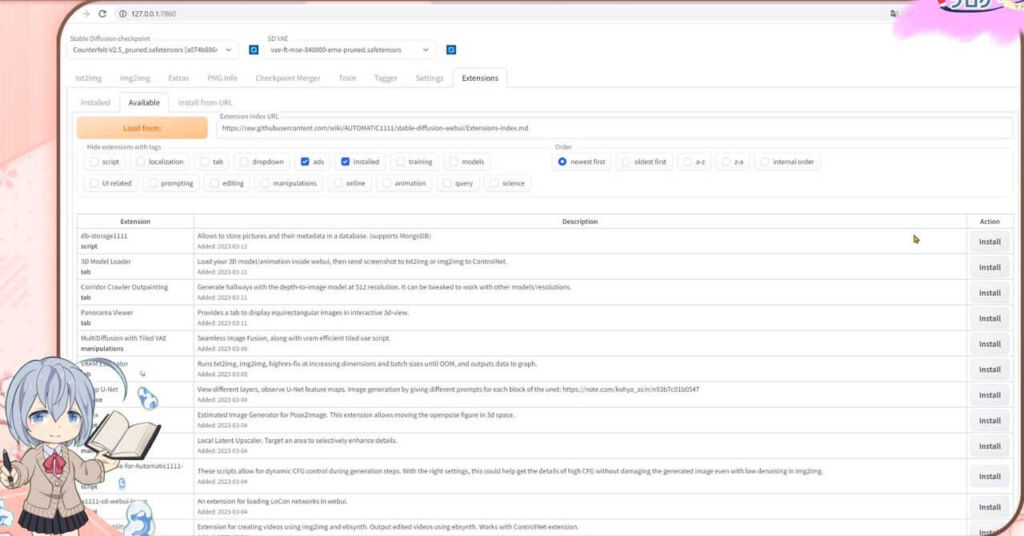

ja_JP Localizationを探してください

【Ctrl】 と 【F】キーの同時押しすれば、ページ内検索ができますので、jaといれて検索をかけるとすぐにみつかりますよ
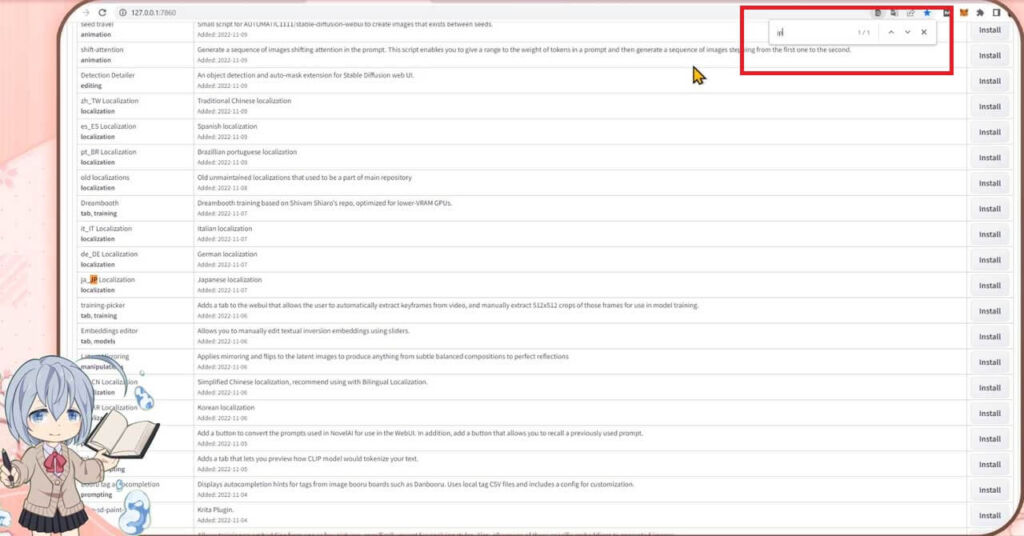

見つかりましたら、ja_JP Localizationのところにある、インストールのボタンをクリックしてください
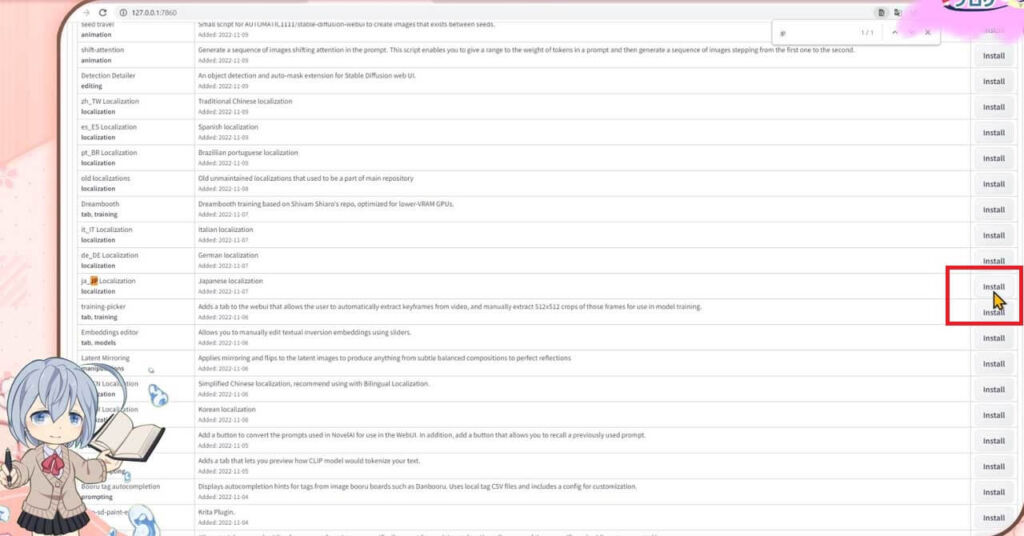
インストールが終わりますと、ja_JP Localizationの欄は、非表示になります
ページの上の方に戻ると、日本語化の拡張機能がインストールされたことを示すメッセージが表示されています
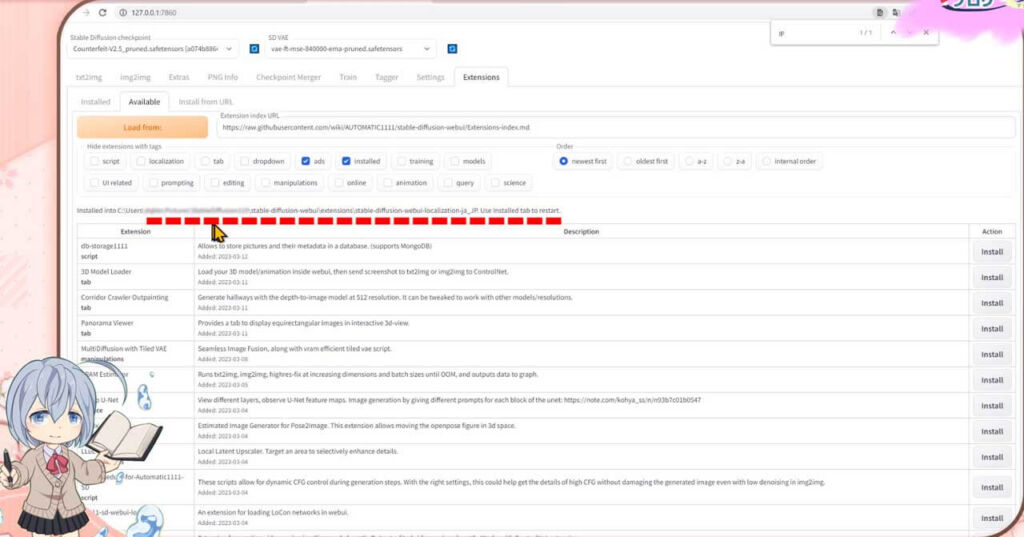

StableDiffusion WebUIをインストールしてある、extensionsフォルダにも、この様に新しいファイルやフォルダが出来ていますね
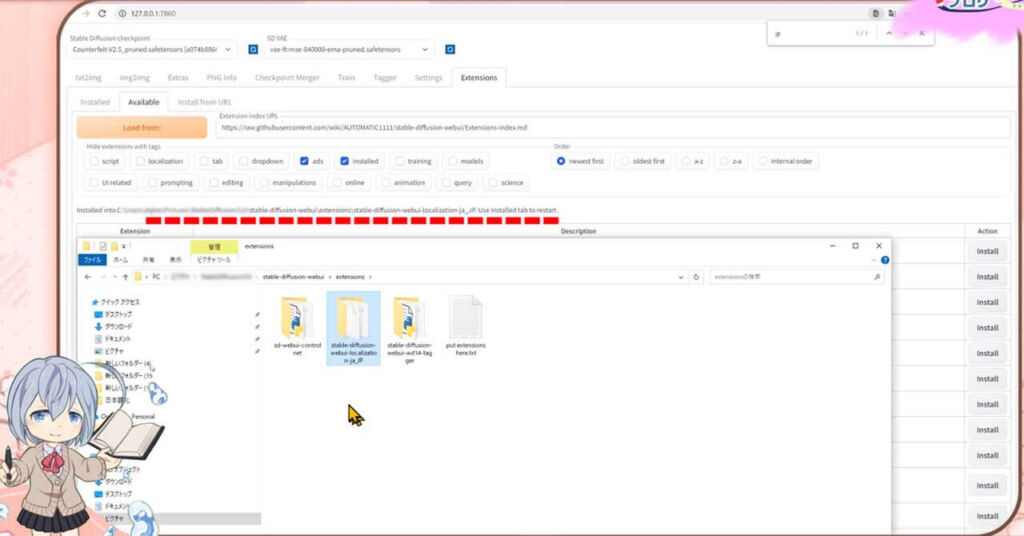
今度は、settingsタブをクリックしてください
今度は、settingsタブをクリックしてください
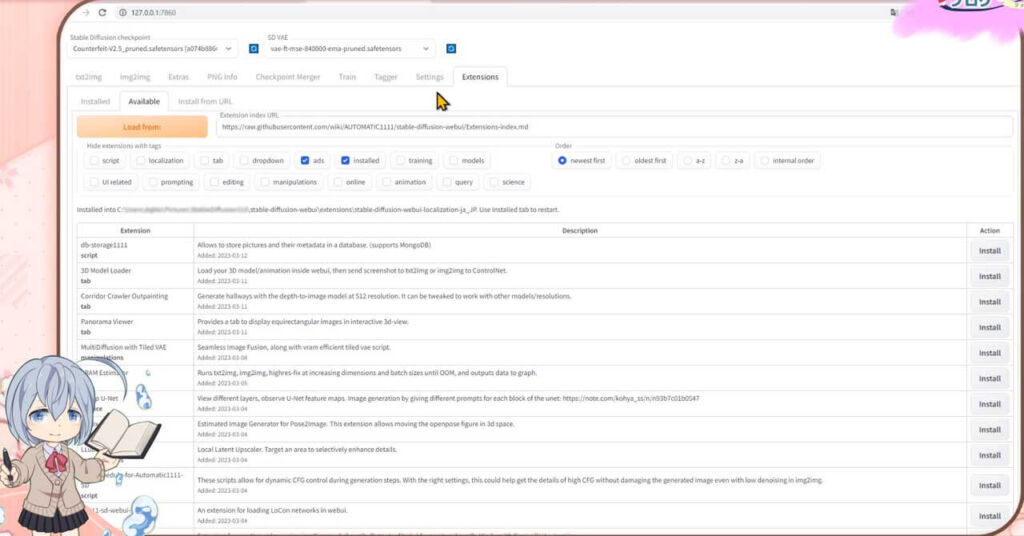
Reload UIボタンをクリックします
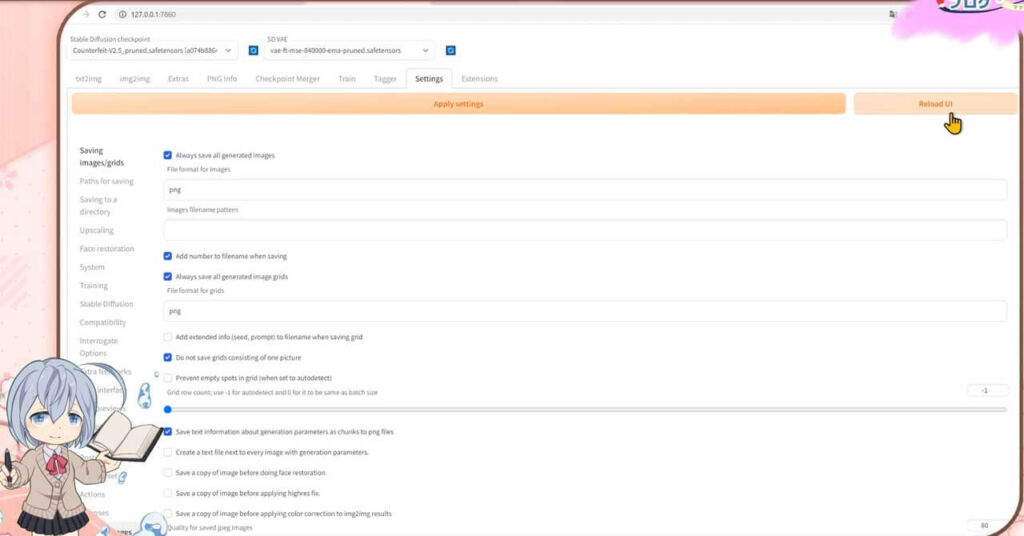
StableDiffusion webUIがリロードされ、更新されました

インストールが終わったけど、日本語になってないよ
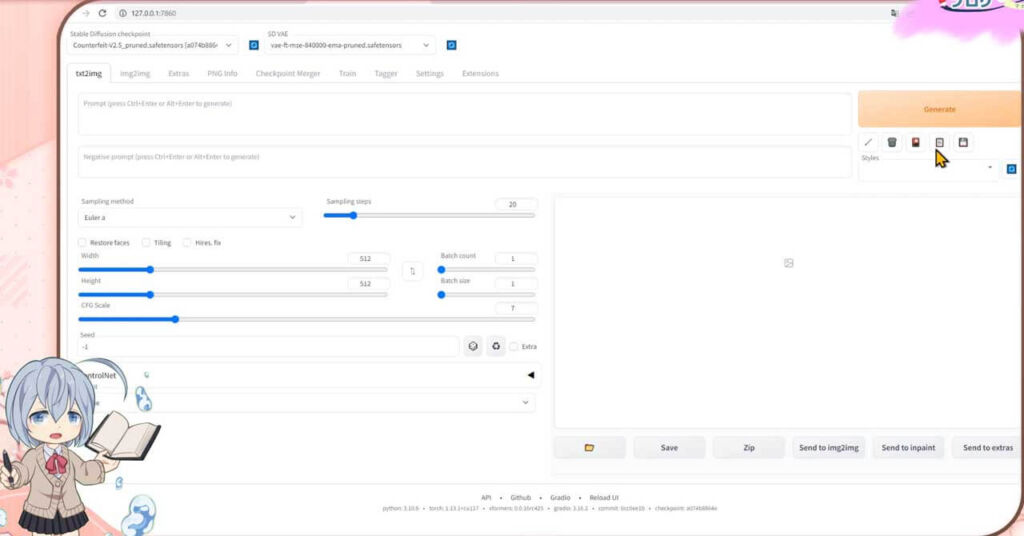
【バイリンガル】StableDiffusionWebUI インターフェイス設定
そうですね、今度はインストールされたデータを設定する必要がありますので、ここからは設定方法を解説します
もう1度、セッティングタブを開いてください
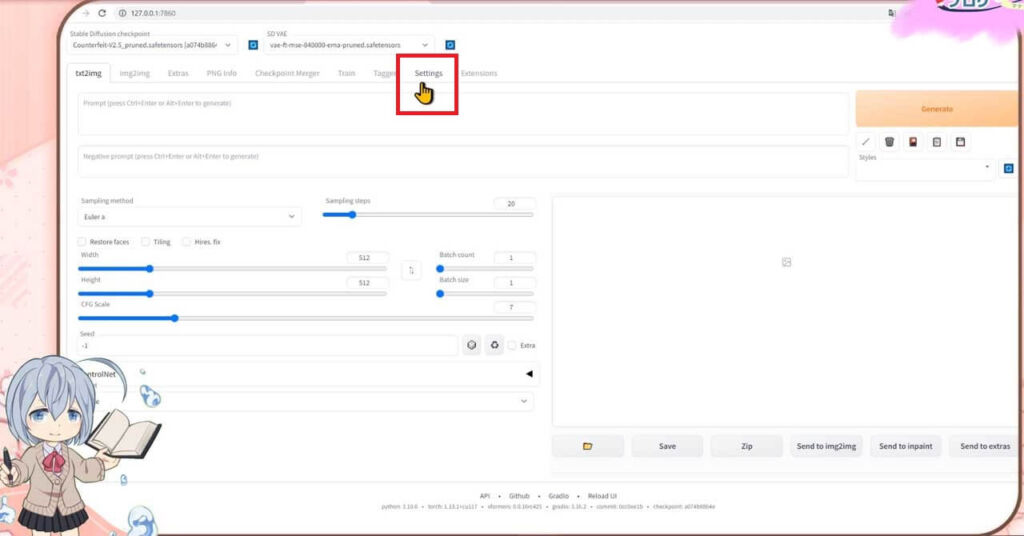
開きましたら、左のメニューの中からユーザーインターフェイスUser interfaceをクリックしてね
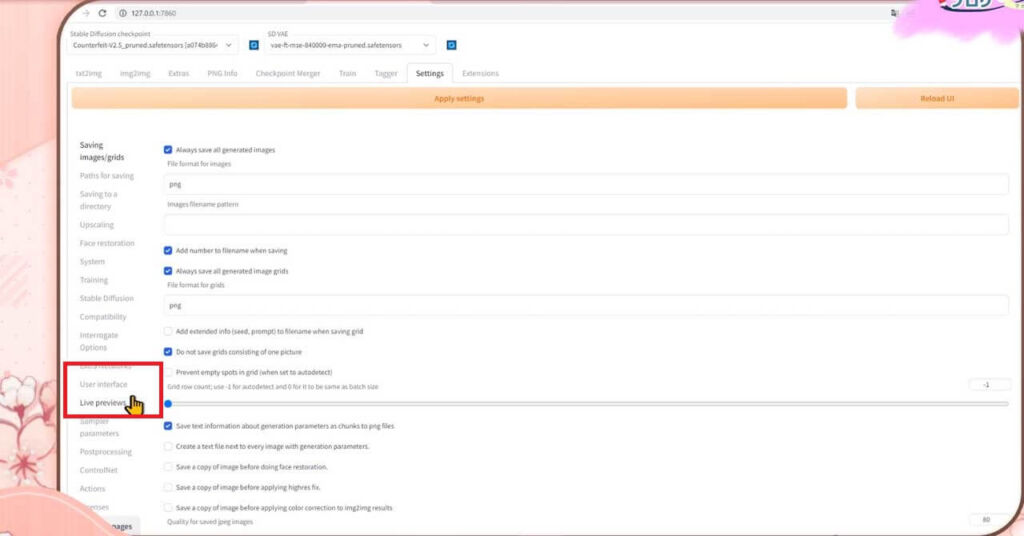
この画面に変わりましたら、言語を選択できるローカルゼイションの項目は、以前は一番下にありましたが現在は一番上にあります
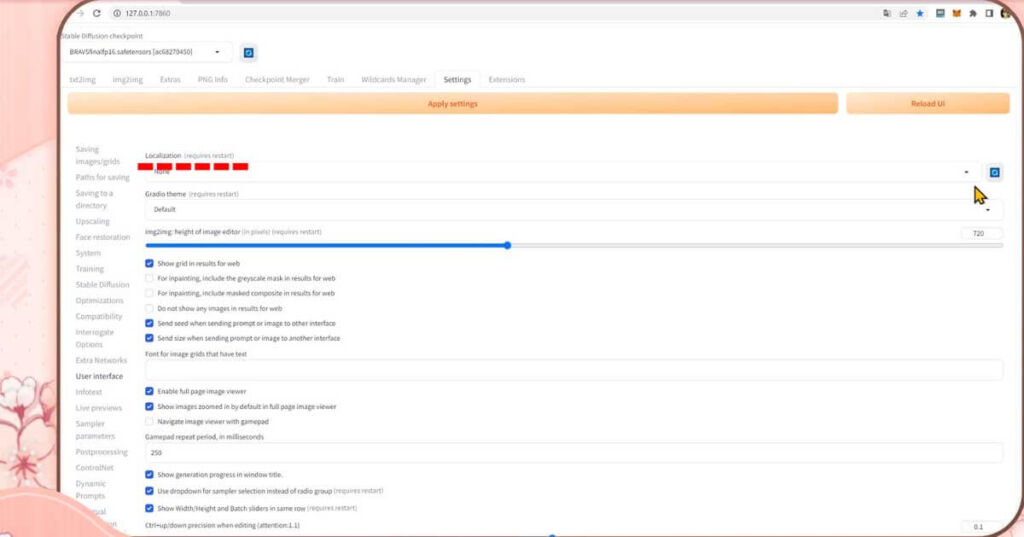
初めて操作する人は、noneになっていると思いますが、このままで大丈夫です
また、日本語化したことがない人や英語表記に戻した人も、noneになっているか確認のみで大丈夫です
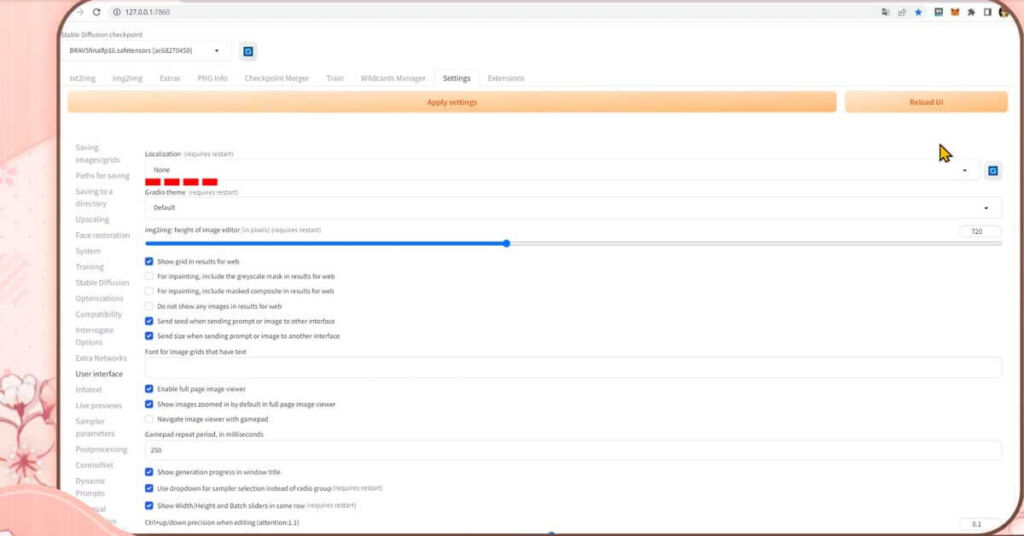
因みに、日本語だけを表示したい人は、この項目をja_jpにしてください
日本語化をしているけど、バイリンガル表示にしたい人は、ja_jpになっていると思いますので、noneにしてくださいね

次に、左のメニューの下の方にある「Bilingual Localization」という項目をクリックしてください
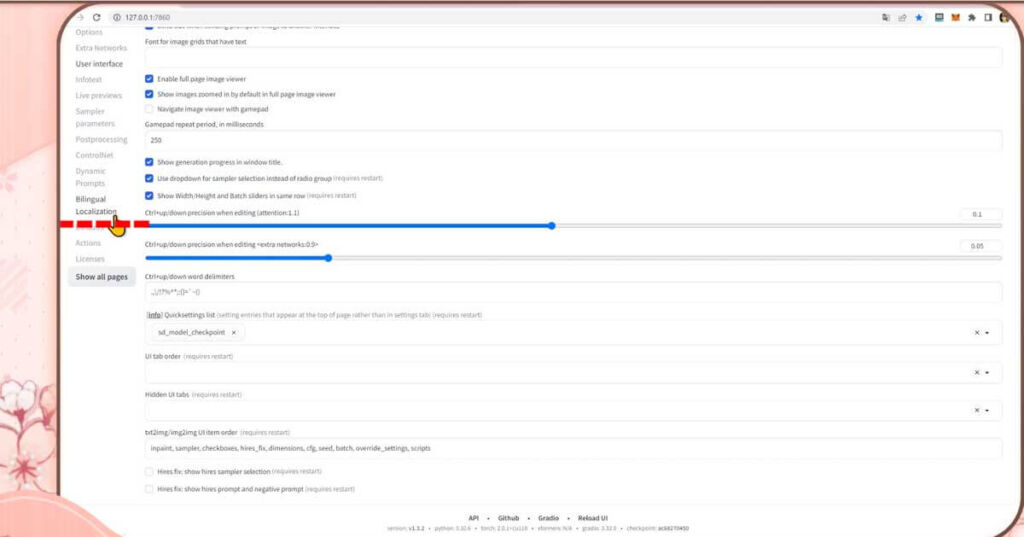
こちらの画面になりましたら、まず、一番上のEnable Bilingual Localizationにチェックが入っていることを確認します。
次に そのすぐ下に、Localization fileのプルダウンメニューがありますので、「ja_JP」に変更してください
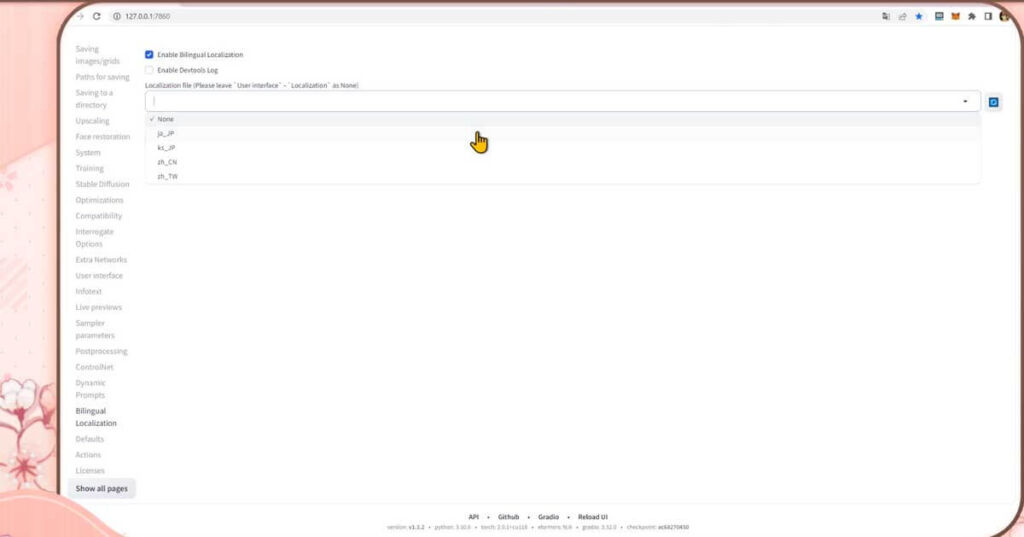
終わりましたら、上の方に戻りまして、apply settingsボタンをクリックして設定を完了させてください
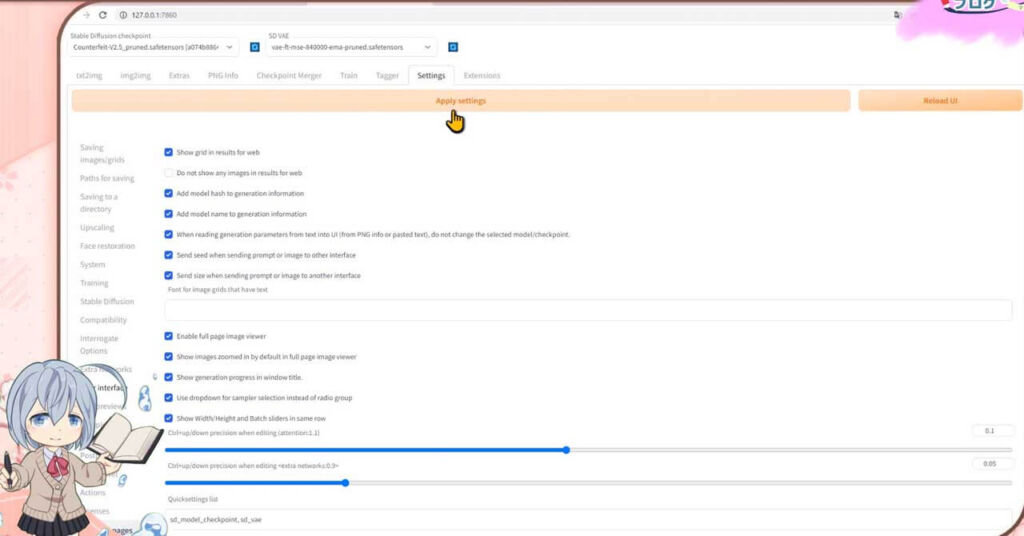
その後に、StableDiffusion webUIリロードする、Reload UIボタンをクリックします
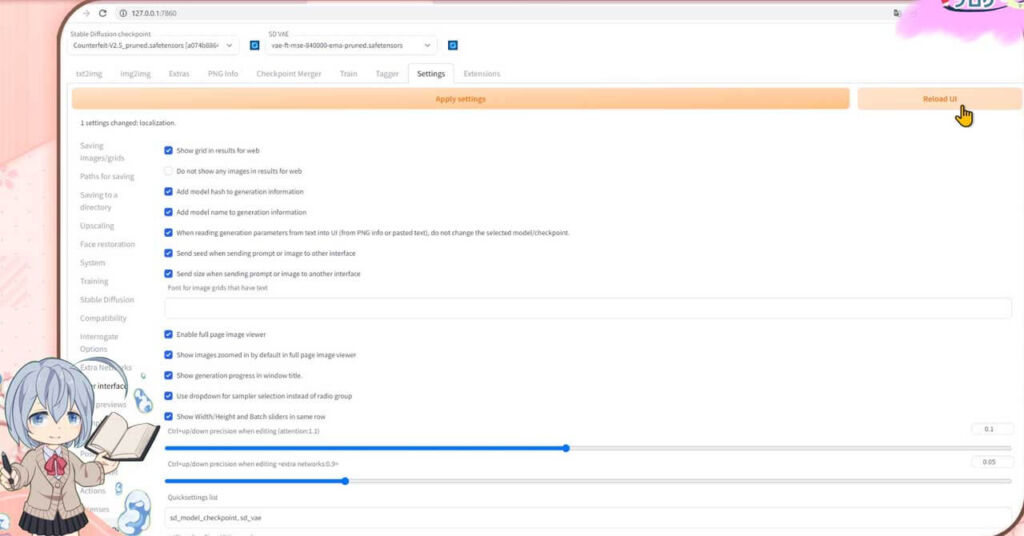

おぉ~、日本語と英語が並んで表示されてるね。これで分かりやすくなった
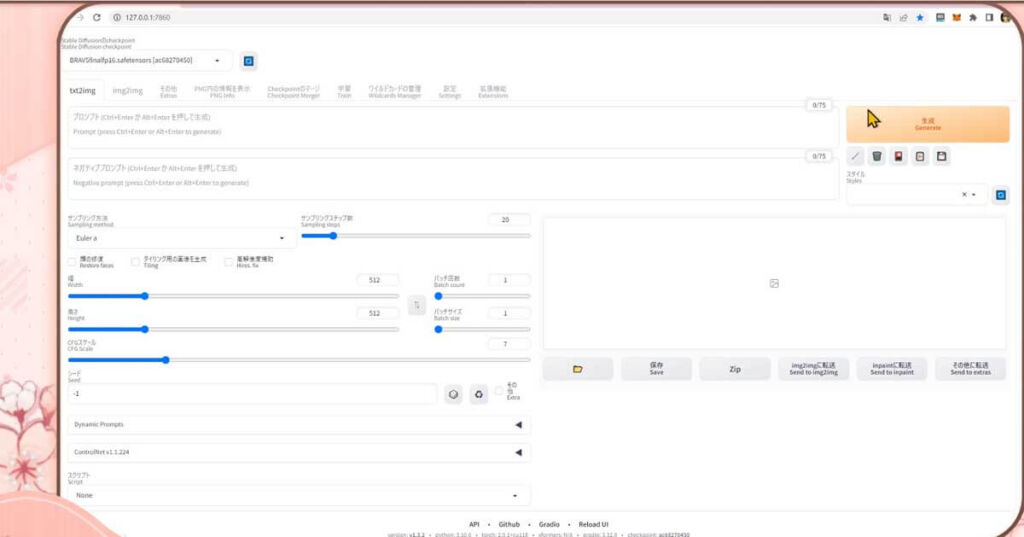

以下のコンテンツとコラボさせて頂いてますので、ご興味ありましたら覗いてもらえたら嬉しいです
バイリンガルに反映されないよ~っていう方はいますか?
わたしもStableDiffusion webUIを設定してると上手く反映されない事がありますが、多くの場合は以下の理由が多いです
- apply settingsボタンの押し忘れか?
- リロードしてないか?
- webUIバッチと、StableDiffusion webUIを再起動してないか?

落ち着いてやり直してみてください
個人的な意見ですが、バージョン1.3になってから、原因が特定できないケド、なぜか上手くいかないケースが私も経験しますし、私のコメント欄にもよく相談が来るようになったので、もう一度設定をやり直して見るといいカモです

私や、私のコメント欄に悩みを書いてくれた人は、それでだいたいが解決している様です
1つ注意点がありまして、5月、6月にかけてStableDiffusion webUIや、拡張機能のバージョンアップがたくさんされています。
今回の私の動画も、StableDiffusion webUIバージョン1.32のものを使い解説させて頂きました。
バージョンアップと聞くと、最新版の方がいいように聞こえますが、必ずそうでもない事もあります。
バージョンアップは、今回の記事でもあったように設定する場所の位置が変わることもありますし、なくなってしまう機能もあります
ですので、バージョンアップする時には、どのような変更やまた起きているトラブルなど調べてからバージョンアップしてください
基本的には、今自分の使っているバージョンで、皆さんそれぞれが使いたい機能が使えていれば、バージョンアップはしないで大丈夫です

出来ないことが出来た時に、バージョンアップしてみてください
一応、私の方でも、代表的な変更点に関しては、動画やブログで解説させて頂く予定です
ちょっと悩ましいのは、過去動画の存在なんですが、バージョンが古いモノを残すとユーザビリティ悪いかなぁーとも思いますし、逆にバージョン1のまま使い続けている方もいるので、どうしたらいいかなぁーとも思っています

YouTubeの投稿済みの動画は、基本的に大きな編集は出来ないのが悩みですね
StableDiffusion webUIや拡張機能のバージョンアップたくさんされているので、新しい情報を出すスピードがなかなかついていけませんが、基本的な操作方法とともに、新しい情報も出して行けるようにしますね
おまけ:動画版ステーブルディフュージョンwebUI日本語化の設定

本格的にやりたい人は、デジタルイラスト/アイコンお絵描きする必要なおすすめ道具をまとめましたので参考にしてね
StableDiffusion webUIリンク集
StableDiffusion WebUI v1.6.0(随時更新リサーチ中)
- StableDiffusion WebUIバージョン1.6.0リリース速報まとめ
- 【SDXL1.0のVAE】StableDiffusion WebUI v1.6.0 導入&設定方法
- StableDiffusion WebUI ver1.6.0「VAE」切り替えを便利なインターフェイス
- SDXL1.0環境のEasyNegative【negativeXL 】ネガティブプロンプト省略embeddings
StableDiffusion webUI基本設定
- StableDiffusion WebUIをローカル環境で使う設定のやり方♪
- StableDiffusion WebUIバージョンアップ方法。更新手順や注意点
- StableDiffusion WebUIバージョンの確認方法
- 【操作画面の解説・txt2img】分かりやすくパラメータの使い方を説明
- 【画像生成AIイラスト】VAEインストール方法と便利な使い方
- 「VAE」かんたんに切り替えするインターフェイス
- 【日本語化】StableDiffusionWebUI インターフェイス設定方法。
- 大きく、キレイな画像を出力する方法Hires.fix使い方。解像度アップ!
- 操作画面の5つのボタン解説
- 【X/Y/Z plot】使い方。プロンプトや設定を調整し比較してみよう!
- 【img2imgインペイント】画像生成AIイラストを修正/inpaintのパラメータ
- 【学習モデルの追加と変更】かんたん切り替え
- StableDiffusion WebUIバージョン1.3。LoRAを使う方法
- 【まとめ】画質が悪いを改善する7つの機能の使い方!
【学習モデル・checkpoint】
- 【実写系学習モデル・3選】写真の様なリアルな美少女が作れるモデルまとめ
- 【BracingEvoMix】日本人風の顔に特化した最新学習モデル
- 【BeautifulRealisticAsiansV5通称BRAV5】
プロンプト
- Stable Diffusionプロンプト(呪文)に関しての書き方。
- 【画質を上げる・画質に美しく芸術性を持たすプロンプト】呪文の書き方
- 【Tag complete】プロンプトのコツを掴める入力補助機能。
【ControlNet】
- 【ControlNet】使い方とインストール方法。画像生成AIイラストに便利な神機能。
- 【ControlNet-V1.1206】最新バージョンアップデート&モデル更新方法。
- 【ControlNet】不具合?表示されない…反映されない時には?
- 骨(棒人間)を使い、思い通りの姿勢をとらせた方法。
- 原画の絵と同じ姿勢(ポーズ)のAIイラスト生成のやり方♪
- AIイラストから線画を抽出する方法♪
- AIイラストを手描きで修正し、生成するやり方♪
- 【ControlNet】自作の線画イラストを画像生成AIに色塗り(ペイント)させる方法
- 自作の線画イラストをAIイラストに色塗り(ペイント)させる方法♪
【その他 拡張機能について】
- 【Eagle-pnginfo】画像やプロンプトを自動で一括管理できる拡張機能
- 【eagle】画像管理おすすめアプリ使い方
- 【eagle】公式サイト
- 【EasyNegative v2】導入&使い方♪設定方法
- 【EasyNegative V2】反映されないときには?原因と対処方法
- 【EasyNegative V2】【LoRA】にサムネイルを付ける方法
- 【LoRA】画像生成AIの追加学習データの使い方。
- 【Dynamic Prompts】ダウンロードとインストールの設定方法と特殊構文の使い方